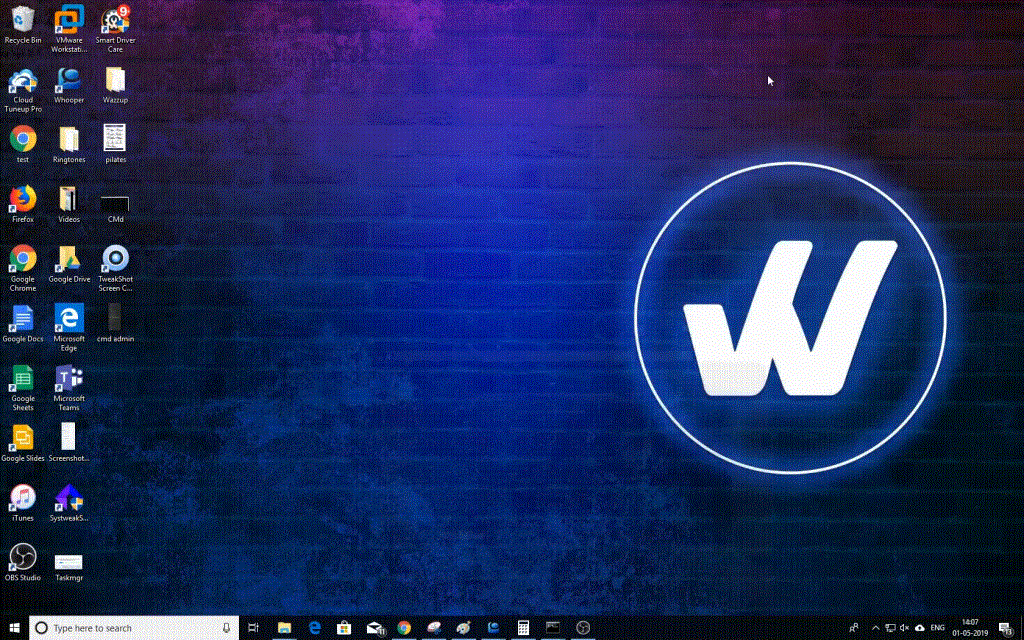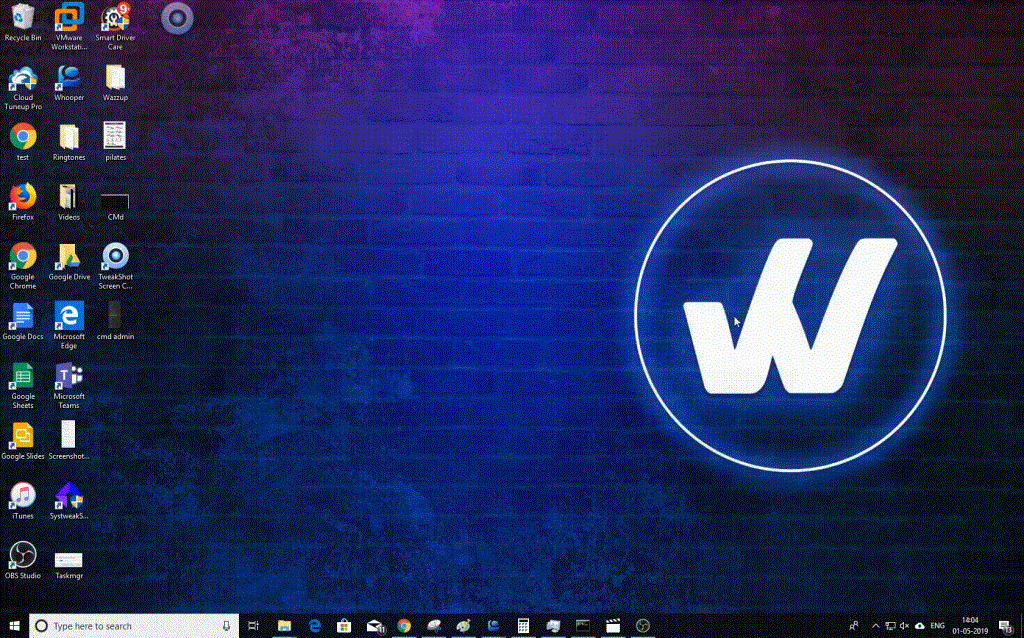Wiersz polecenia to interpreter wiersza poleceń w systemie operacyjnym Windows 10. Służy do wykonywania poleceń. Polecenia te automatyzują zadania przy użyciu plików wsadowych i skryptów, rozwiązują problemy z systemem Windows i wykonują zaawansowane funkcje administracyjne.
Istnieją różne metody, za pomocą których można uzyskać dostęp do wiersza polecenia (cmd) jako administrator w systemie Windows 10. W tym poście wspomnieliśmy o niektórych sposobach uruchamiania CMD jako administrator w systemie Windows 10.
Uwaga: Jeśli używasz wiersza polecenia z uprawnieniami administratora, zobaczysz administratora zaznaczonego w górnej części okna cmd.
Zanim zaczniesz, musisz zalogować się jako administrator, aby uzyskać dostęp do wiersza polecenia jako administrator. Jeśli nie jesteś zalogowany na konto administratora, zostaniesz poproszony o podanie hasła konta administratora, aby kontynuować.
Jak uruchomić wiersz polecenia jako administrator w systemie Windows 10?
Metoda 1: Pole wyszukiwania w menu Start
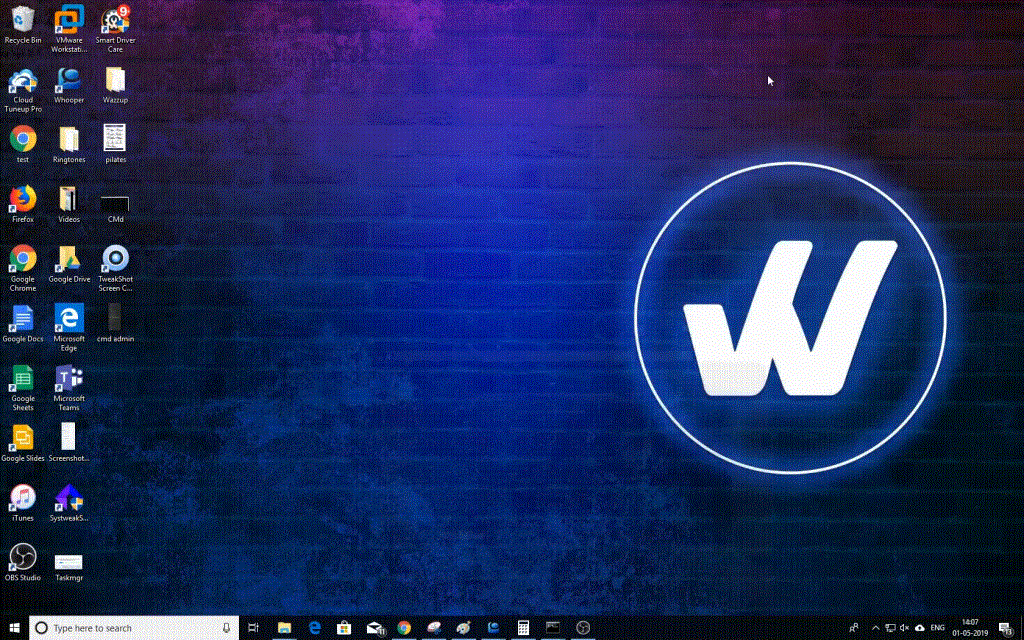
Aby uruchomić CMD jako administrator za pomocą pola wyszukiwania w menu Start, wykonaj następujące kroki:
Krok 1: Wpisz cmd lub Wiersz polecenia w pasku wyszukiwania obok przycisku Start.
Krok 2: Z wyników znajdź Wiersz polecenia i kliknij go prawym przyciskiem myszy.
Krok 3: Wybierz Uruchom jako administrator.
Uwaga: Jeśli nie jesteś zalogowany na konto administratora, musisz wprowadzić konto administratora.
Krok 4: Możesz otrzymać monit Kontrola konta użytkownika „Czy chcesz zezwolić tej aplikacji na wprowadzanie zmian na komputerze.
Krok 5: Kliknij Tak, a wiersz polecenia zostanie uruchomiony.
Przeczytaj także:-
7 sztuczek wiersza polecenia dla początkujących, które powinieneś... Meta opis: Wiersz polecenia może nie mieć atrakcyjnego interfejsu, ale zawsze był kluczową częścią systemu Windows...
Metoda 2: Użyj Eksploratora plików
Możesz użyć Eksploratora plików, aby uzyskać polecenie cmd w systemie Windows 10 do „Uruchom jako administrator”.
Krok 1: Naciśnij Windows i R, aby uzyskać pole Uruchom.
Krok 2: Wpisz %windir%\System32\ i naciśnij Enter, aby uzyskać folder System32.
Krok 3: Przewiń i znajdź cmd.exe, kliknij go prawym przyciskiem myszy i wybierz „Uruchom jako administrator”.
Metoda 3: Uruchom z menu Start
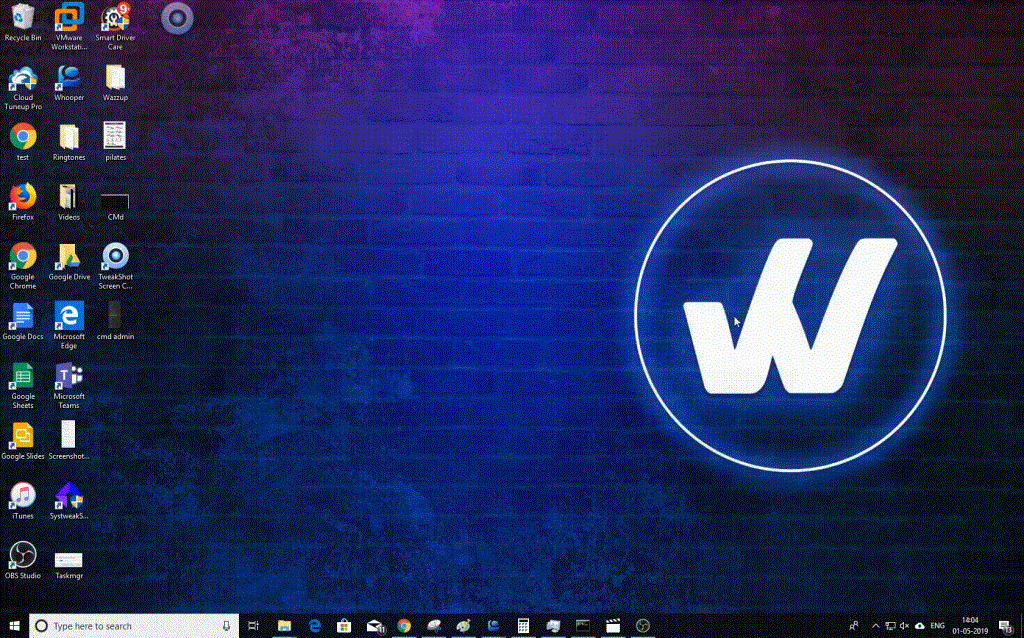
Aby uruchomić wiersz polecenia w systemie Windows jako administrator za pomocą menu Start, wykonaj następujące kroki:
Krok 1: Naciśnij klawisz Windows lub kliknij przycisk Start, aby uzyskać menu.
Z listy znajdź Wiersz polecenia, a następnie kliknij Więcej-> Uruchom jako administrator.
Przeczytaj także:-
Jak zmienić kolor wiersza polecenia w systemie Windows... Spraw, aby wiersz polecenia był żywy i jasny, zmieniając kolory czcionki i tła. Tutaj omówiliśmy dwa różne...
Metoda 4: Użyj Menedżera zadań
Menedżera zadań można użyć do uzyskania wiersza polecenia w trybie z podwyższonym poziomem uprawnień, wykonaj następujące kroki, aby to zrobić:
Krok 1: Kliknij prawym przyciskiem myszy pasek zadań, aby uzyskać menu kontekstowe i kliknij Menedżer zadań.
Krok 2: Przejdź do Plik i kliknij Uruchom nowe zadanie.
S tep 3: Na zadanie stworzyć nowe okno, wpisz cmd i nie zapomnij umieścić zaznaczenie na Tworzenie tego zadania z uprawnieniami administracyjnymi.
Metoda 5: Kliknij prawym przyciskiem myszy przycisk Start
Aby uzyskać wiersz polecenia w trybie podwyższonym za pomocą przycisku Start, wykonaj następujące kroki:
Krok 1: Kliknij prawym przyciskiem myszy przycisk Start systemu Windows lub naciśnij klawisz „Windows + X” na klawiaturze.
Krok 2: Z listy znajdź „Wiersz polecenia (administrator)” i kliknij go, aby uruchomić.
Uwaga: ta funkcja może się nie pojawić, jeśli zaktualizowałeś system Windows 10 do Windows 10 Creators Update.
Oto niektóre ze sposobów uruchamiania CMD jako administrator w systemie Windows. Czy znasz inne metody uruchamiania CMD w trybie z podwyższonym poziomem uprawnień? Jeśli tak, wspomnij o nich w sekcji komentarzy poniżej